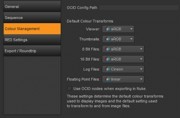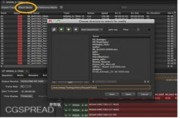这一节解释了怎样以Nuke可读的格式输出数据,怎样输入数据到Nuke,怎样使用这些数据进行移动匹配、边角操作和稳定。
以通常的方式追踪一个物件,并使用“追踪调整”在必要的时候校正位移。输出的追踪点将会是平面定义工具的四个边角,因此你需要定位恰当。
按“追踪”或“追踪调整”下的“输出追踪数据”按钮,接着选择Nuke Ascii (*.txt),点击“保存”以存入磁盘。
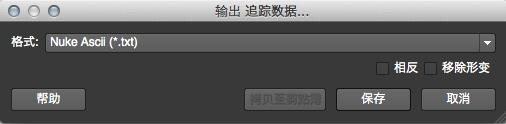
在Nuke中添加一个追踪工具到背景剪辑,如通过选择节点然后按键,输入tracker,然后在节点列表中选择这一Tracker节点。
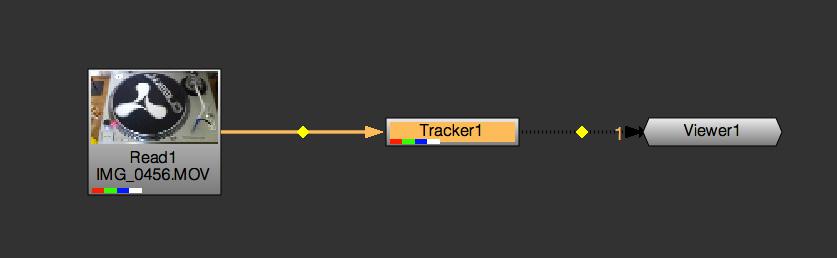
在 tracker属性窗口,为Tracker 1选择子菜单下的动画,然后选择File | Import Ascii
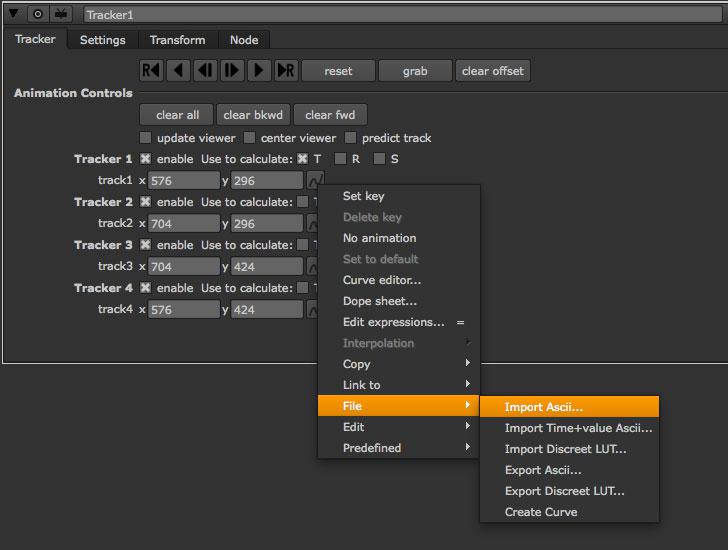
在导入Ascii的对话框中,点文件名旁边的文件夹,找到你导入的文件夹并选择,点击Open,再点OK。
tracker 2, 3, 4只需重复以上步骤。
方法二:
你可以通过从“输出追踪数据”对话框选择Nuke Corner Pin (*.nk) 输出一个边角数据到剪贴簿或是一个.nk脚本。如果选择复制到粘帖簿,你可以立即切换到Nuke,选择你想要应用边角数据的节点并粘帖这些数据。此外,你可以从文件菜单输入你保存的Nuke脚本。
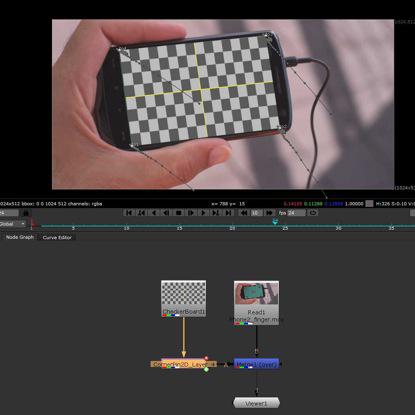
也可以把Corner Pin四个点copy给track四个点,一一对应就行~这样又可以使用它的跟踪信息了~
,nuke技巧,nuke教程